На самом деле ничего сложного в этом нет. Нужны только элементарные знания Фотошопа. А можно и без особых знаний, я все подробно покажу.
Самое ответственное и трудоемкое - это сделать серию фотографий, из которых и будет состоять ролик.
Фотографировать предмет надо со штатива (это обязательно, т.к. при фотографировании с рук, как ни старайся, будет меняться расстояние и угол и это будет заметно в ролике)
Освещение тоже желательно чтобы было постоянным. В ином случае в ролике будет мигание.
Процесс выглядит так: выставили камеру и объект - сфотографировали - немного сдвинули объект - сфотографировали - снова сдвинули - снова сфотографировали - и т.д.
В итоге должна получиться серия фотоснимков:
Теперь открываем их в фотошопе (дальше будут фотографии, которые можно увеличить кликом)
Нам надо собрать все картинки в одну. Для этого, удерживая Shift, перетаскиваем фотографии по очереди на самую первую. У нас получится один файл с кучей слоев, где каждый слой - фотография.
Собрали все в кучу и теперь открываем на верхней панели Окно-Анимация.
Появится окошко. В правом верхнем углу есть кнопочка. Жмем на нее, и в выпавшем меню выбираем "Создать кадры из слоев"
И вот уже можно просмотреть ролик, нажав на Плей в нижнем меню нового окошка.
Если надо (а мне понадобилось), можно поменять порядок воспроизведения кадров.
Время каждого кадра - 0 сек.
А теперь сохраняем ролик. Файл - Сохранить для Web
Выбираем параметры сохранения, которые отмечены синей стрелкой
в окошке Установки - GIF
размер изображения 600*450 (можно и 800*600 но тогда файл будет больше весить)
Все! Жмем на Сохранить.
Вот что получилось у меня. Мыши куда-то бегут из дома :)
Видите, даже со штатива есть дерганье. Это потому, что у меня не было дистанционного управления и при нажатии на кнопку фотоаппарат немного дергался и это уже заметно в ролике.
Киньте, пожалуйста, ссылку в комментах, на свои творения анимации. Очень интересно!
Самое ответственное и трудоемкое - это сделать серию фотографий, из которых и будет состоять ролик.
Фотографировать предмет надо со штатива (это обязательно, т.к. при фотографировании с рук, как ни старайся, будет меняться расстояние и угол и это будет заметно в ролике)
Освещение тоже желательно чтобы было постоянным. В ином случае в ролике будет мигание.
Процесс выглядит так: выставили камеру и объект - сфотографировали - немного сдвинули объект - сфотографировали - снова сдвинули - снова сфотографировали - и т.д.
В итоге должна получиться серия фотоснимков:
Теперь открываем их в фотошопе (дальше будут фотографии, которые можно увеличить кликом)
Нам надо собрать все картинки в одну. Для этого, удерживая Shift, перетаскиваем фотографии по очереди на самую первую. У нас получится один файл с кучей слоев, где каждый слой - фотография.
Собрали все в кучу и теперь открываем на верхней панели Окно-Анимация.
Появится окошко. В правом верхнем углу есть кнопочка. Жмем на нее, и в выпавшем меню выбираем "Создать кадры из слоев"
И вот уже можно просмотреть ролик, нажав на Плей в нижнем меню нового окошка.
Если надо (а мне понадобилось), можно поменять порядок воспроизведения кадров.
Время каждого кадра - 0 сек.
А теперь сохраняем ролик. Файл - Сохранить для Web
Выбираем параметры сохранения, которые отмечены синей стрелкой
в окошке Установки - GIF
размер изображения 600*450 (можно и 800*600 но тогда файл будет больше весить)
Все! Жмем на Сохранить.
Вот что получилось у меня. Мыши куда-то бегут из дома :)
Видите, даже со штатива есть дерганье. Это потому, что у меня не было дистанционного управления и при нажатии на кнопку фотоаппарат немного дергался и это уже заметно в ролике.
Киньте, пожалуйста, ссылку в комментах, на свои творения анимации. Очень интересно!




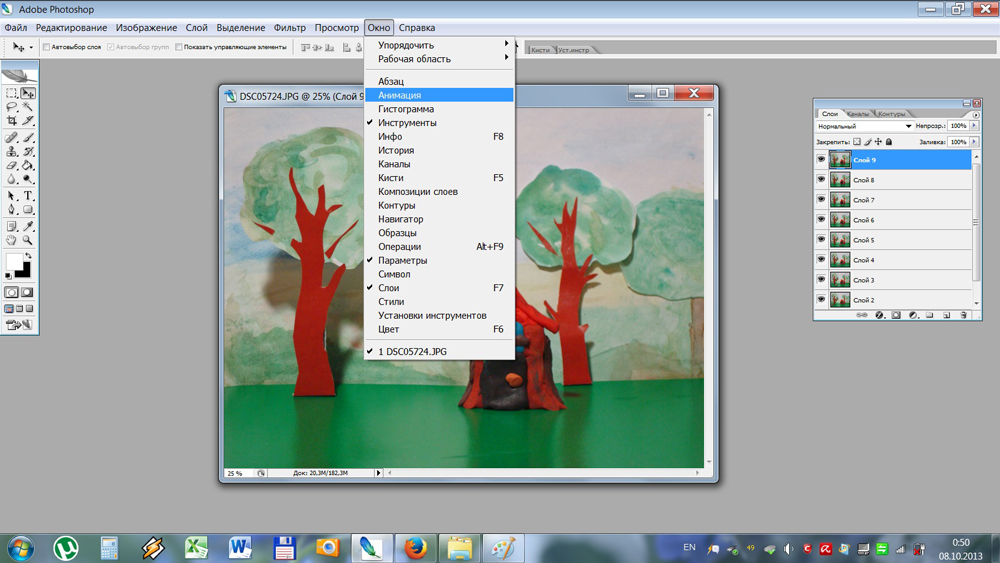

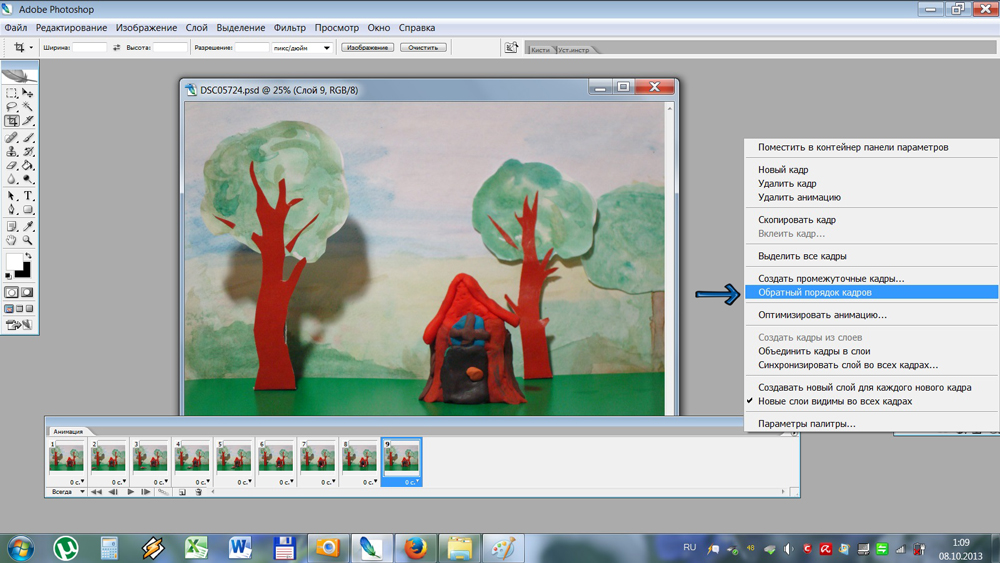
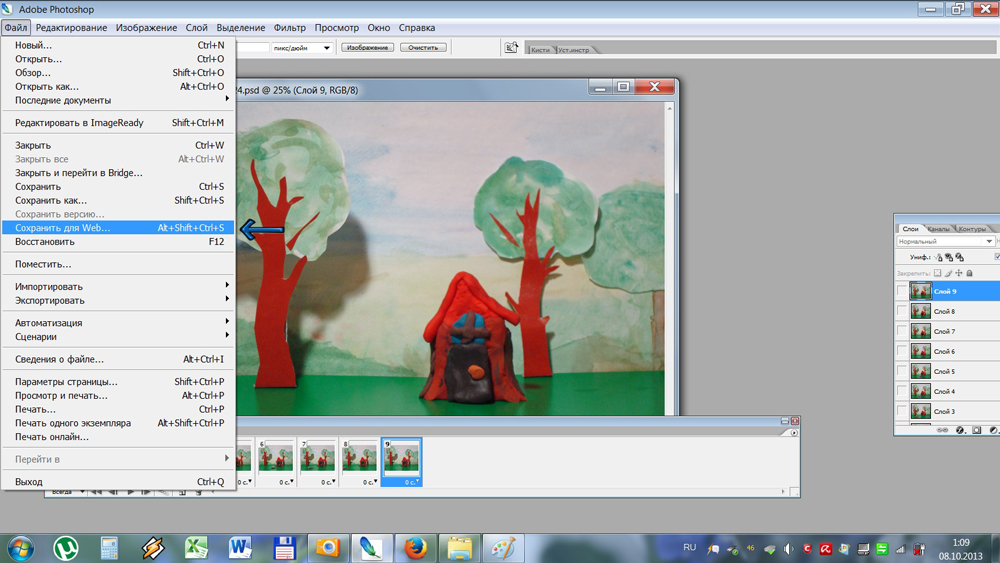


Как все просто! Воистину фотошоп - океан бездонный!
ОтветитьУдалитьЛида, о, да. Он меня выручал не раз :)
Удалитьааа класс,интересно)
ОтветитьУдалитьТаня, :)
УдалитьСупер-супер! Спасибо, Елена, с детворой обязательно опробуем)))
ОтветитьУдалитьМария, рада, что пригодилось :)
УдалитьЗдорово, спасибо. Попробую сотворить сюжетик только штатив у меня маленький около 30 см
ОтветитьУдалитьНата, велком! А штатив может и сгодится, пробовать надо.
УдалитьСпасибо за урок. Очень интересно.
ОтветитьУдалитьОксана, всегда рада :)
УдалитьОчень шустрая мышка, можно было время добавить на кадрах с нуля на 0,2 или более (смотреть нужно). И есть еще один способ сделать всё плавнее - выделить все кадры и нажать на Tweens - (визуально лесенка из четырех квадратиков). Ну это так в копилку. Хороший мастер - заражает желанием :)
ОтветитьУдалитьДа, я пробовала увеличить время кадра, но тогда появляются паузы, потому что кадров недостаточно. Мультик с звуком и большим количеством кадров делаю в другой программе.
УдалитьЗа подсказку спасибо! Попробую.
Лена, у нас есть победитель твоего милого колечка. Им стала Ната http://uskinamakuski.blogspot.ru/
ОтветитьУдалитьПожалуйста свяжись с ней! Спасибо за приз. Ты меня очень выручила!
Оксана, хорошо :)
УдалитьЛена, в анимации должен быть определенный размер чтобы вставить ее в блог.
ОтветитьУдалитьу меня получилось по твоему уроку все кроме вставить в блог . она вышла 80МБ.
на компе рабочего стола все проигрывает ., прикольный ползучий змей вышел
Наташа, попробуй уже готовый gif-файл уменьшить. Можно снова открыть его в фотошопе и пересохранить с меньшими размерами пикселей. Я сохраняла с параметрами 600х400 пикселей.
УдалитьОчень хочется посмотреть на твоего змея :)
Это просто потрясающе! Срочно ребятам показать надо!
ОтветитьУдалитьЭтим стоит заболеть :)
Катя, я буду рада, если пригодится. Этот способ достаточно быстрый, на небольшое кол-во кадров.
ОтветитьУдалитьНо в нем есть один недостаток - отсутствие звука. Поэтому полноценные мультики лучше делать в других программах с возможностью наложения звуковой дорожки. В Виндоусе есть стандартная программа для создания слайд-шоу и роликов.
И, да, на это стоит потратить время. Никогда не забуду как мы буквально визжали от восторга просмотрев наш первый мультик